Künstlerischer Bilderrahmen
Künstlerischer Rahmen mit transparenten Rändern kann einem Foto ein festliches und elegantes Aussehen verleihen.

Die Einstellungsleiste bietet folgende Parameter für den digitalen Bilderrahmen.
Farbe des Rahmens. Mithilfe dieses Parameters wird die Farbe des Rahmens eingestellt. Wählen Sie eine Farbe im Farbauswahldialog, indem Sie einen Doppelklick auf das Einstellungsfeld für die Farbe ausführen.

Farbe des Rahmens: Gelb
Transparenz. Wenn das Kästchen Transparenz aktiviert ist, wird das Bild unterhalb des Rahmens transparent dargestellt. Dies kann etwa bei einem Bild mit mehreren Ebenen notwendig sein. Auf diese Art bleibt das Bild auf der/den niedrigeren Ebene(n) weiterhin sichtbar und dient als ein Rahmen.

Ankreuzfeld Transparenz ist markiert
Breite des Rahmens (0-100%). Mit diesem Parameter wird die Breite des Rahmens eingestellt, der eine definierte Anzahl von (Unter-)Rahmen enthält. Bei 0% wird kein Rahmen dargestellt, bei 100% entspricht die Breite des Rahmens einem Viertel des kleinsten Bildmaßes (Breite oder Höhe). So wird zum Beispiel für ein Bild von 600 x 800 Px eine 100%ige Breite des Rahmens wie folgt berechnet: 1/4 des kleinsten Bildmaßes (600 Px) beträgt 150 Px.

Breite des Rahmens = 20%

Breite des Rahmens = 80%
Dieser Rahmen kennt drei Rahmentypen: Glatt, Gekörnt und Gesprenkelt.

Glatt

Gekörnt

Gesprenkelt
Umgekehrter Verlauf. Mit diesem Parameter wird die Richtung des Farbverlaufs eingestellt - entweder innerhalb (wenn das Häkchen der Kontroll-Box Umgekehrter Verlauf gesetzt ist) oder außerhalb des Bildes (wenn das Häkchen in der Kontroll-Box nicht gesetzt ist).






Anzahl der Rahmen (0-10). Mithilfe dieses Parameters wird die Anzahl von (Unter-)Rahmen eingestellt, die in die gesamte Rahmenbreite passen.

Anzahl der Rahmen = 2
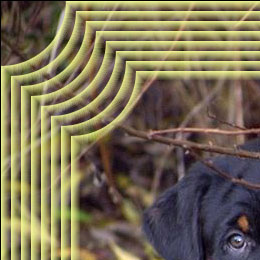
Anzahl der Rahmen = 8
Kreisradius (0-100%). Mit dieser Einstellung wird der Radius der ausgeschnittenen Ecken eingestellt. Bei 0% wird keine Ecke ausgeschnitten, bei 100% beträgt die Größe der ausgeschnittenen Ecke ein Viertel des der kleinsten Bildmaßes (entweder Breite oder Höhe).

Kreisradius = 0%

Kreisradius = 20%

Kreisradius = 80%
